雨林木风win10系统如何删除windows.old文件夹?
更新时间:2017-10-30 18:46:12 来源:雨林木风官网 游览量: 149 次
一些比较心细的用户升级完系统后发现C盘多了一个windows.old文件夹,这个文件夹是原来的系统的备份,如果不需要的话可以删除它节省一些空间,正常的删除是删除不了的,接下来给大家介绍删除windows.old的方法。
Windows.old文件夹占用了C盘比较多的容量,删除这个文件夹时发现并不能和正常删除东西一样删除掉,雨林木风系统,那么要删除Windows.old文件夹要怎么做呢?有需要删除Windows.old文件夹的朋友可以看下雨林木风系统小编的这个教程。
Windows.old的删除方法:
1.双击打开此电脑,右键C盘点击属性。
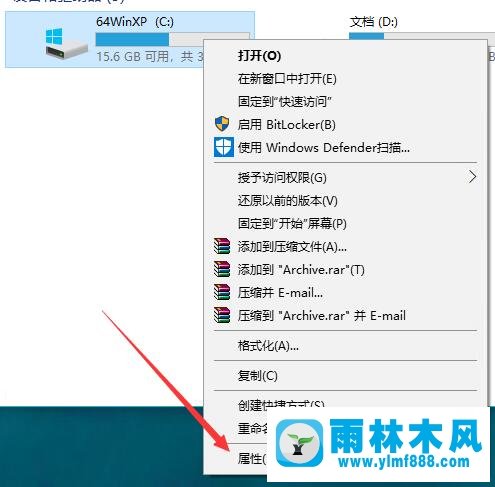
2.在属性界面点击磁盘清理
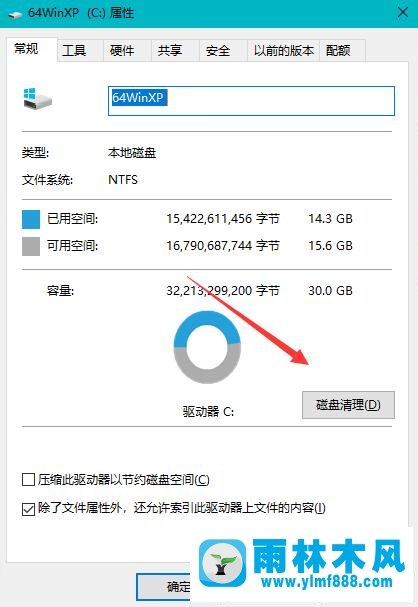
3.在扫描出来的界面选择需要清理的东西,如果没有看到有Windows.old文件,勾选临时文件,点击确定
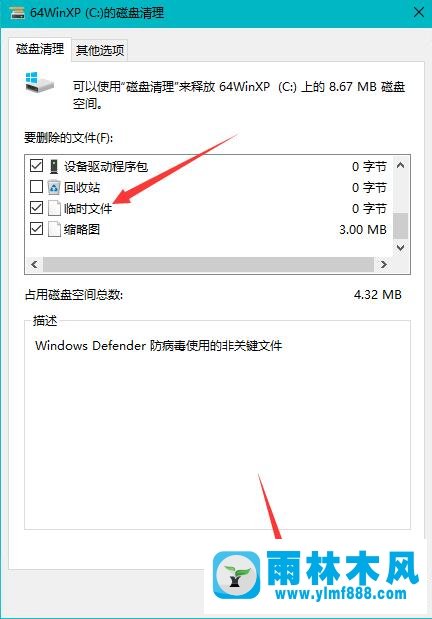
4.开始清理文件,清理完成后Windows.old文件就被删除了
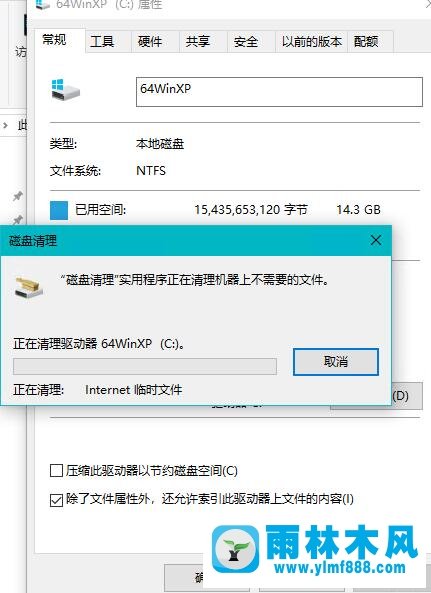
以上既是Windows.old文件的删除方法,如果你有需要就可以用雨林木风系统小编上面介绍的方法删除Windows.old文件夹。
关于雨林木风win10系统如何删除windows.old文件夹?的解决方法就跟大家介绍到这边了,遇到这样问题的用户们可以参照上面的方法步骤来解决吧。好了,如果大家还想了解更多的资讯,那就赶紧点击雨林木风吧。
本文来自雨林木风 www.ylmf888.com 如需转载请注明!
相关教程
- Win10系统下字体出现乱码的解决办法?...03-18
- Win10系统下连接steam失败的解决办法?...03-18
- Win10专业版系统下向特定用户共享文件的解决步骤?...03-18
- 如何打开Win7梦幻桌面动态效果?...03-18
- Win7旗舰版系统桌面文件名变蓝色了的解决办法...03-18
- 关闭雨林木风XP系统135端口的解决办法?...03-18
- Xp系统下序列号怎么更换的解决办法?...03-18
- win7电脑个性化开机声音如何自定义?...03-03
- 雨林木风win7系统注册表常用设置有哪些?...03-03
- 雨林木风win10系统CPU使用率过高怎么办?...11-26
热门系统教程
最新系统下载
-
 雨林木风 GHOST Win10 2004 64位 精简... 2021-07-01
雨林木风 GHOST Win10 2004 64位 精简... 2021-07-01
-
 雨林木风 GHOST Win10 2004 64位 周年... 2021-06-02
雨林木风 GHOST Win10 2004 64位 周年... 2021-06-02
-
 雨林木风 GHOST Win10 64位专业版... 2021-05-07
雨林木风 GHOST Win10 64位专业版... 2021-05-07
-
 雨林木风 GHOST Win10 1909 64位 官方... 2021-04-06
雨林木风 GHOST Win10 1909 64位 官方... 2021-04-06
-
 雨林木风Ghost Win10 2004(专业版)... 2021-02-28
雨林木风Ghost Win10 2004(专业版)... 2021-02-28
-
 雨林木风 GHOST Win10 2004 64位 精简... 2020-12-21
雨林木风 GHOST Win10 2004 64位 精简... 2020-12-21
-
 雨林木风 GHOST Win10 64位 快速装机... 2020-11-27
雨林木风 GHOST Win10 64位 快速装机... 2020-11-27
-
 雨林木风 GHOST Win10 64位 官方纯净... 2020-10-28
雨林木风 GHOST Win10 64位 官方纯净... 2020-10-28

